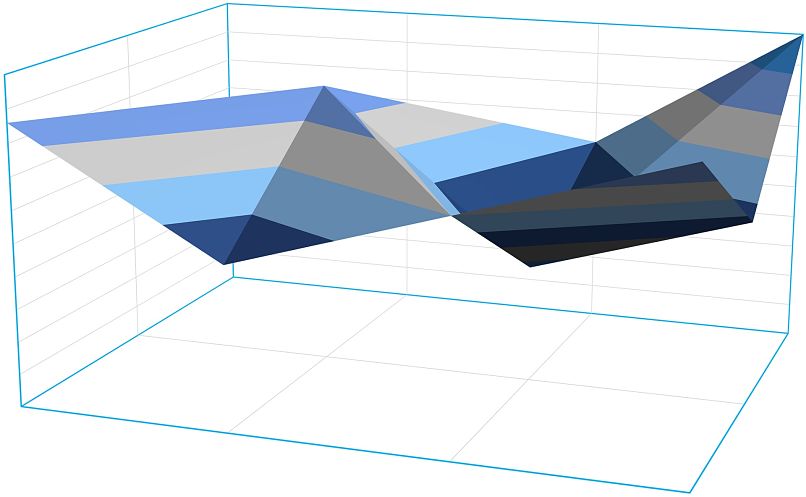
3D Studio Max tunnetaan erinomaisena työkaluna luomiseen 3D -grafiikka ja animaatiot. Sen kuuluisuuden ansiosta se tarjoaa käyttäjilleen mahdollisuuden antaa luomuksilleen erilaisia ominaisuuksia, jotka on aina suunnattu 3D -muodot.
Yksinkertaisimpia vaihtoehtoja on esineen pyöriminen, joka tarjoaa mahdollisuuden visualisoida kulmat. Kaikki tämä merkitsee saavutettavien mittausten osoittamista, joten se on tehtävä melko tarkasti ja siten oltava positiivisia tuloksia.
Jos haluat tietää enemmän tästä prosessista, sinun tarvitsee vain jatkaa tämän artikkelin lukemista ja kiertää mitä tahansa 3d -objektit mitä haluat.
Prosessi objektin kiertämiseksi osoittamalla kulma ja asteet 3D Studio Maxissa
Ensimmäinen asia, joka on tehtävä selväksi, on se, että X-, Y- ja Z -akselit on määritetty objektiin, jotta ne voidaan määrittää mainittujen akselien pyöriminen. Sitten kierros annetaan napsauttamalla objektia ja napsauttamalla sitten oikealla painikkeella vaihtoehtoa ”Kiertää” 3D Studio Max -ikkunan vasemmassa yläkulmassa.
Kun tämä on tehty, näkyviin tulee ikkuna, jossa on kaksi osaa: ”Ehdottomasti: maailma” ja ”Siirtymä: näyttö”. Ensimmäisessä osassa on kentät absoluuttiset koordinaatit valitun objektin ”yksityisestä” pisteestä.
Tällä prosessilla voidaan huomata, että kun valitset pyöritettäviä elementtejä, ne ovat 3 nuolta punaisia, vihreitä ja sinisiä värejä, jotka tulevat ulos esineestä. Siten kulmissa ilmoitetaan, että kohdetta pyöritetään suhteessa osan koordinaatteihin ”Ehdottomasti: Sana”.
Toisen osan tapauksessa suhteelliset koordinaatit Jos haluat esimerkiksi kääntää elementtiä 50 astetta, kirjoitat luvun absoluuttisiin koordinaatteihin.
Toinen tapa tehdä se on kirjoittaa 5 kertaa 10 tai 50 kertaa 1 suhteelliset koordinaatit ja siten annettava kulma ja asteet ilmoitetaan. Paina sitten ”Tulla sisään” ja kierron muutokset annetaan valitussa objektissa.
Tämä menettely on hieman vaikeampi, kun materiaali ei näytä hyvältä 3D Studio Maxissa. Tässä voi kuitenkin olla ratkaisu, joka mahdollistaa sen parantaa materiaalin laatua ja että esine voidaan kääntää helpommin.
Jos samassa painoksessa on erilaisia elementtejä ja haluat, että niitä kierretään samanaikaisesti samat kulmat ja asteet, se on myös mahdollista tehdä. Näin voit saada saman sivun perspektiivin eri muodoissa ja kokoisissa kohteissa.
Jos kohde monistetaan, se antaa kaksoiskuvan samasta kulmasta ja asteesta, jota käytetään laajasti 3D Studio Max. Tämä tehtävä toimii identtisille, mutta erikokoisille kuville samassa tasossa.
Mitä muita ominaisuuksia 3D Studio Maxissa on?
Editointiohjelmana löydetyt toiminnot tai työkalut ovat riittävän täydellisiä täydellinen materiaali. Yksi yleisimmistä ja käytetyimmistä vaihtoehdoista on luoda teksti kolmiulotteisena, mikä osoittautuu innovatiiviseksi ja helppokäyttöiseksi.
Tarkkuuden, värivalikoiman vaihtoehtojen ja vesileimojen luominen on täydellinen tehtävä, joka voidaan suorittaa 3D Studio Max. Heti kun sinulla on täysi versio, voit kokeilla näitä ja muita sisällön muokkaustyökaluja.

Monet käyttävät tätä ohjelmaa ammatillinen painos, joten se erottuu muista sisällön muokkaus- tai luomisvaihtoehdoista. Jotta voit lisätä ja lisätä kuvatason tällä työkalulla, yksinkertainen tehtävä ilman liikaa ongelmia erottuu.
Jos etsimäsi ovat vain yksinkertaisia painoksia, tämä ohjelma sallii sen myös. Tätä varten sitä voidaan käyttää omasta ilmainen versio ja siten välttää maksamasta työkaluista, joita ei tarvita.
Tämä ei halua muiden vaihtoehtojen maksa täysi versio eivät ole toiminnallisia tai rajoittavat tehtäviä. Päinvastoin, niitä voidaan käyttää täydelliseen tuotantoon siitä, mitä ohjelmassa luodaan.